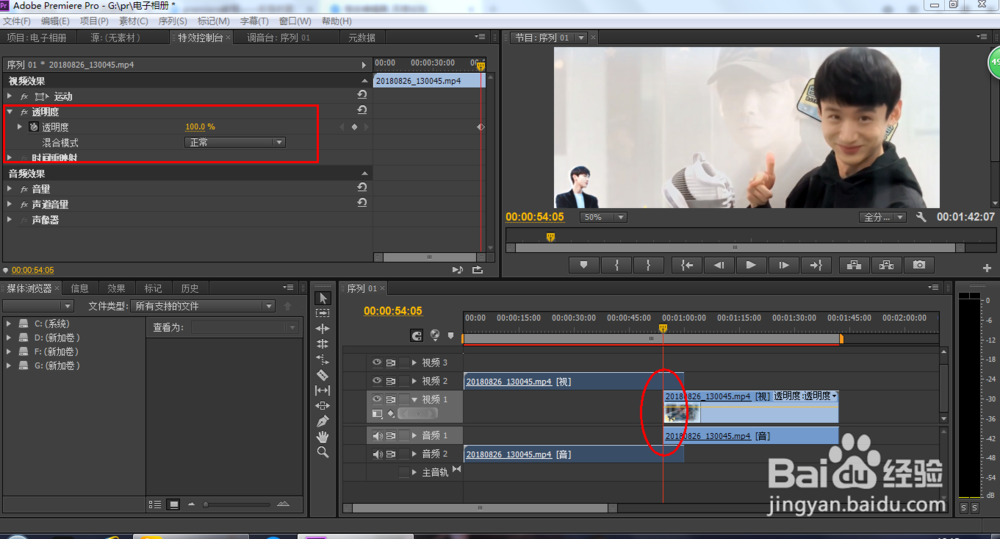1、首先打开pr新建序列导入素材拖动到时间线面板


2、然后确定两个视频中需要转场的时间位置
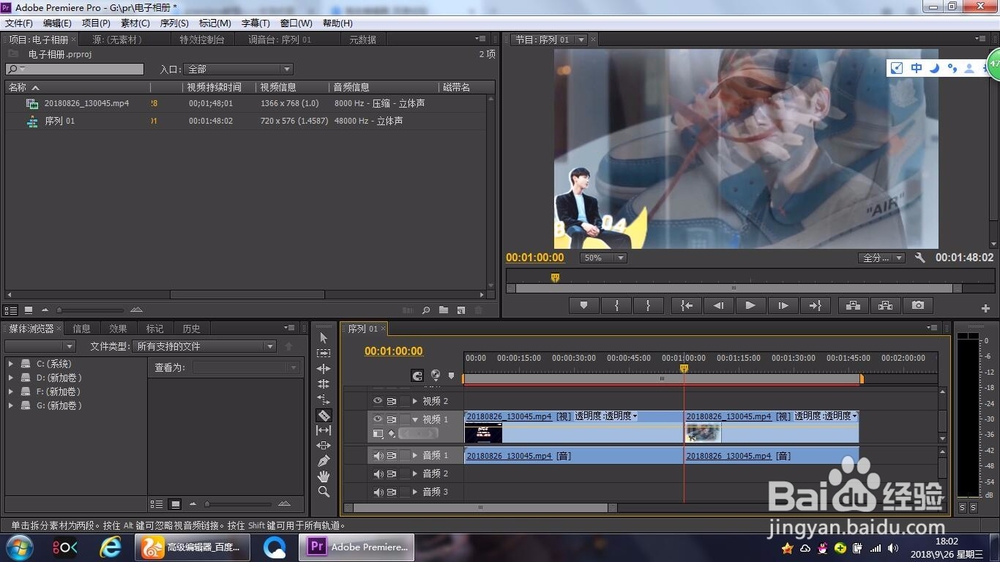
3、选中前一个视频将其拖到视频轨道2,第二个视频停在视频轨道1

4、将视频轨道1的视频向前拖进一些(和视频轨道2略有交叠)

5、选中视频轨道2的视频,打开特效控制台,打开透明度选项,做透明度关键帧
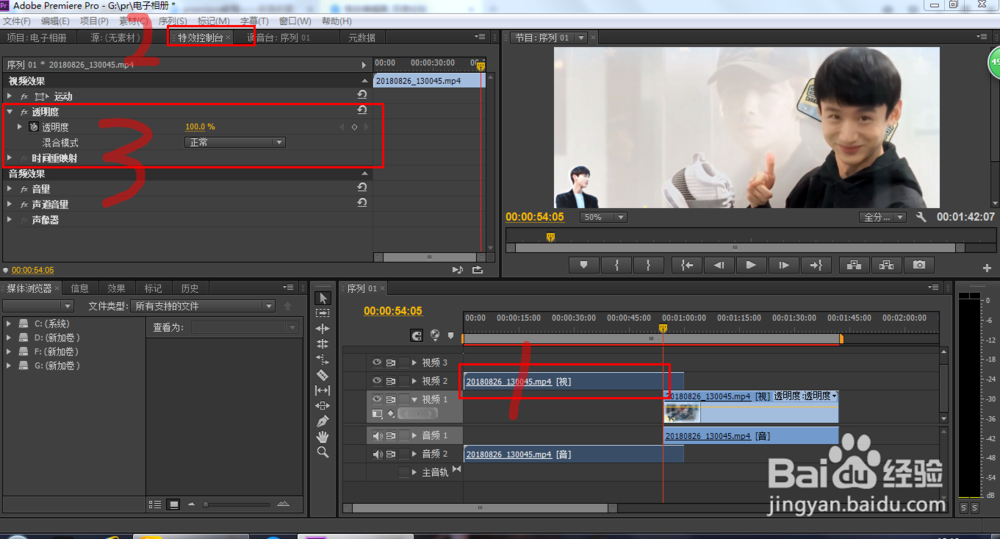
6、注意时间线的位置,在两者交叠起处,透明度为100,两者交叠中间位置透明度降为0
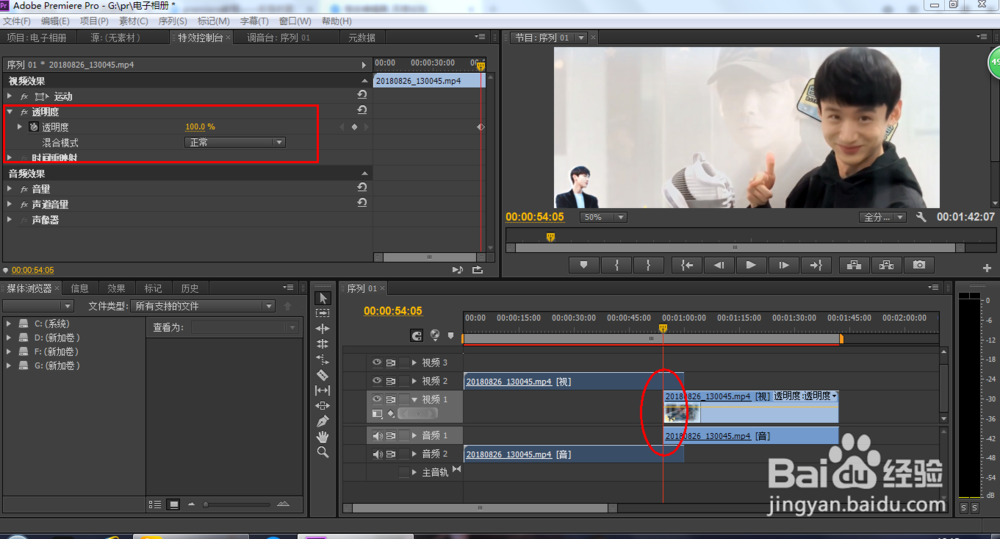

时间:2024-10-12 03:39:39
1、首先打开pr新建序列导入素材拖动到时间线面板


2、然后确定两个视频中需要转场的时间位置
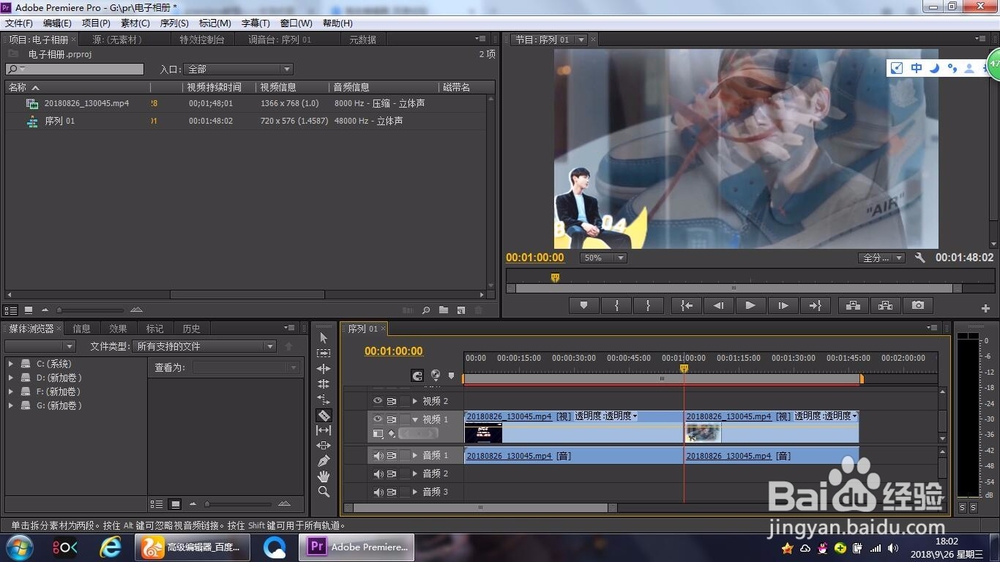
3、选中前一个视频将其拖到视频轨道2,第二个视频停在视频轨道1

4、将视频轨道1的视频向前拖进一些(和视频轨道2略有交叠)

5、选中视频轨道2的视频,打开特效控制台,打开透明度选项,做透明度关键帧
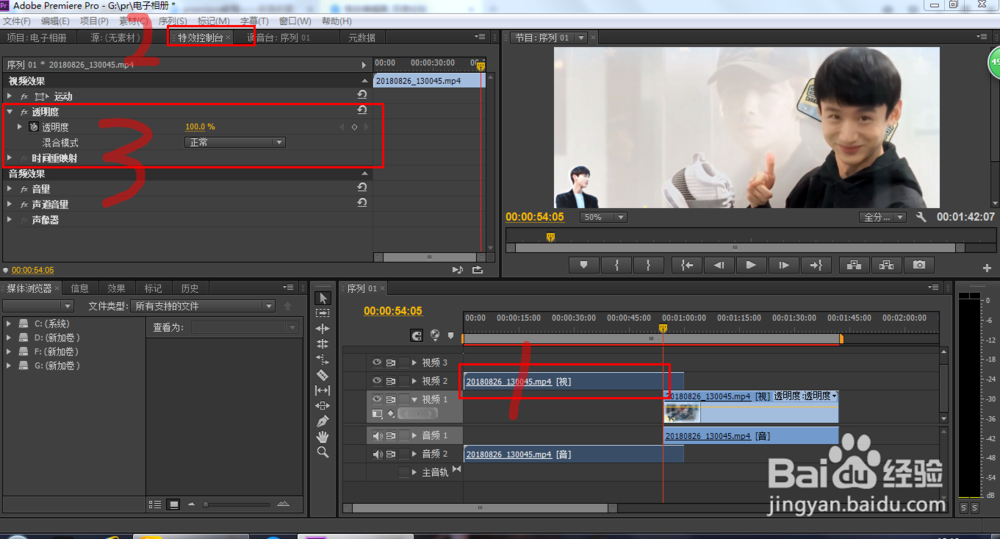
6、注意时间线的位置,在两者交叠起处,透明度为100,两者交叠中间位置透明度降为0